2024Redis windows安装、部署与环境变量
一、下载
Redis官网目前暂不支持Windows版本,只能从github中下载。
windows 64位系统下载redis路径:https://github.com/tporadowski/redis/releases,下载zip包。
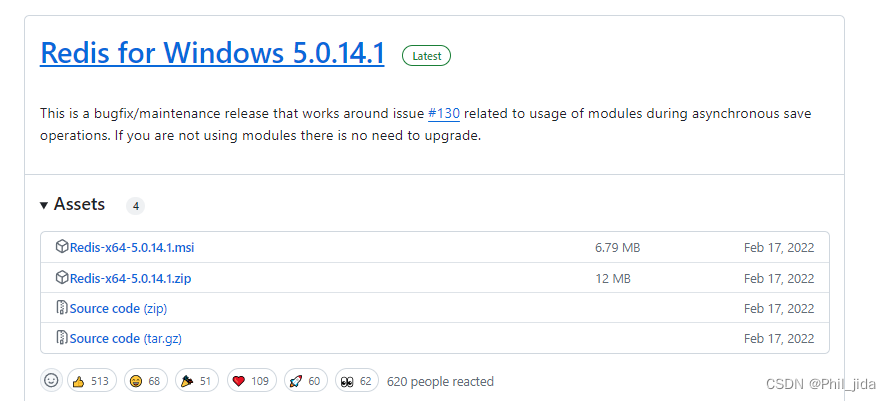
目前Windows版本只更新到5.0的版本。
二、解压压缩包
将redis放到自己软件安装的位置,我将其移动到了D盘的environment目录下,然后将压缩包进行解压
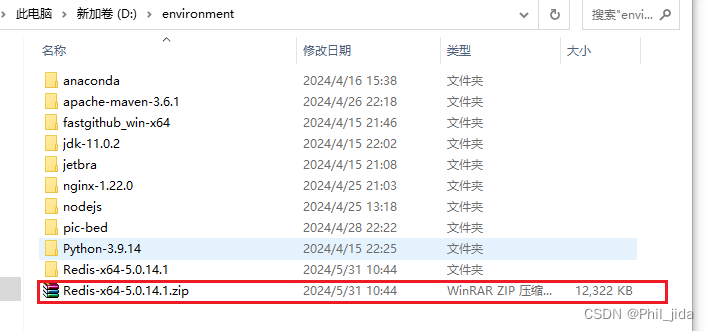
三、安装目录打开终端
在安装的目录下,输入cmd+enter,可以直接打开安装目录下的命令窗口
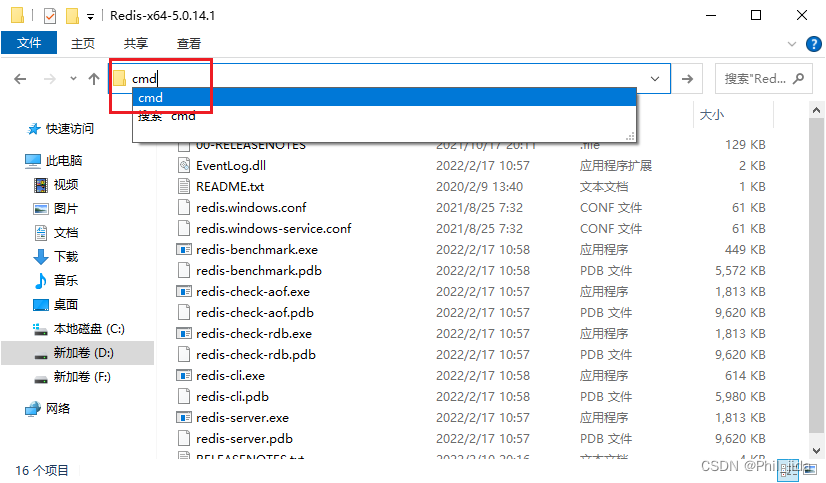
进入终端显示如下:
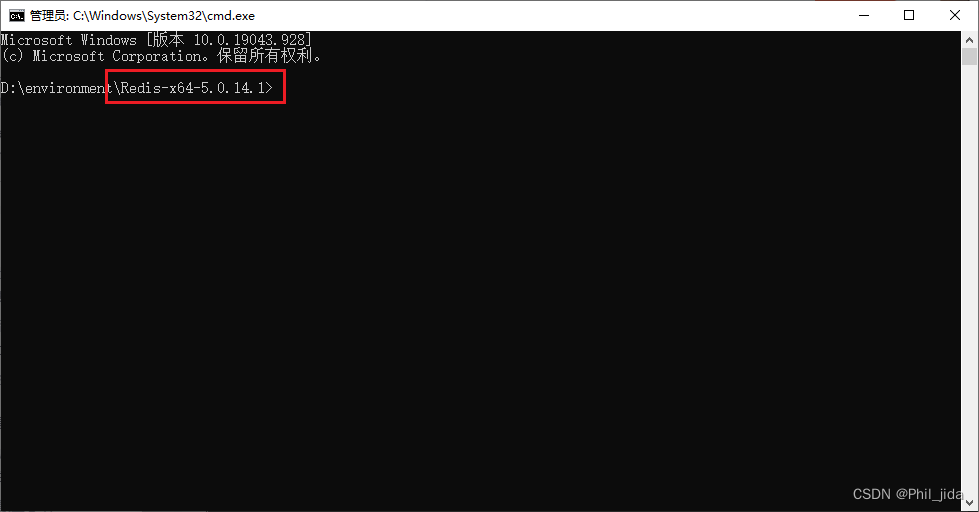
四、运行
输入下列命令,出现如下图则运行成功。
cmd
redis-server redis.windows.conf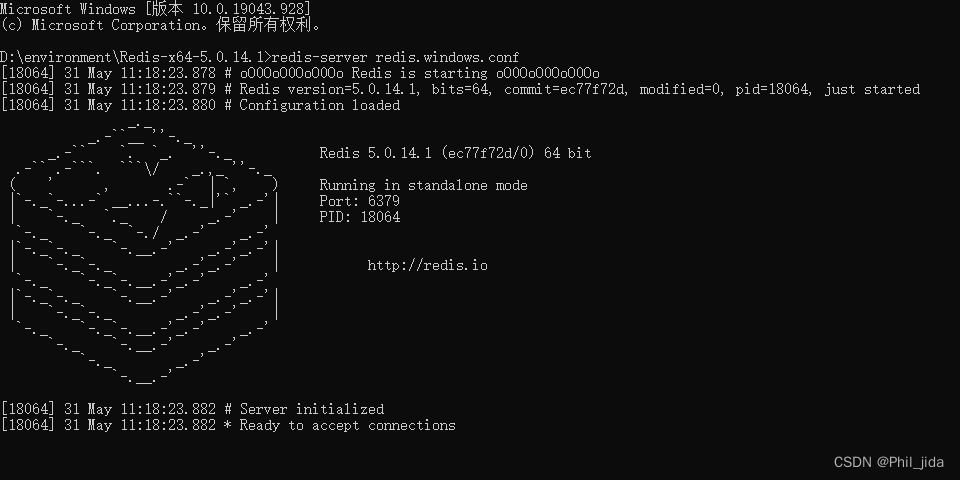
五、部署redis为windows下的服务
cmd
redis-server --service-install redis.windows.conf重新启动一个终端,然后输入以上命令。如果部署成功,将会显示如下:
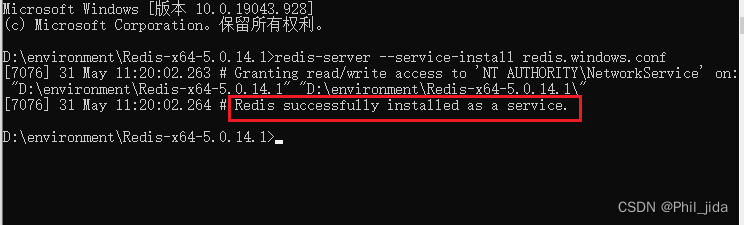
六、配置redis环境变量
1、在设置中打开高级系统设置,新增一个系统变量
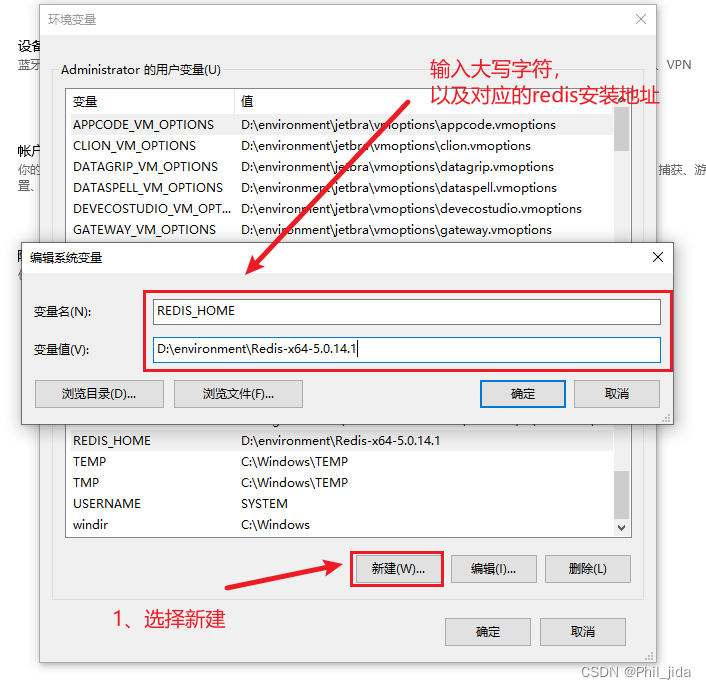
2、在path中加入新增的redis变量
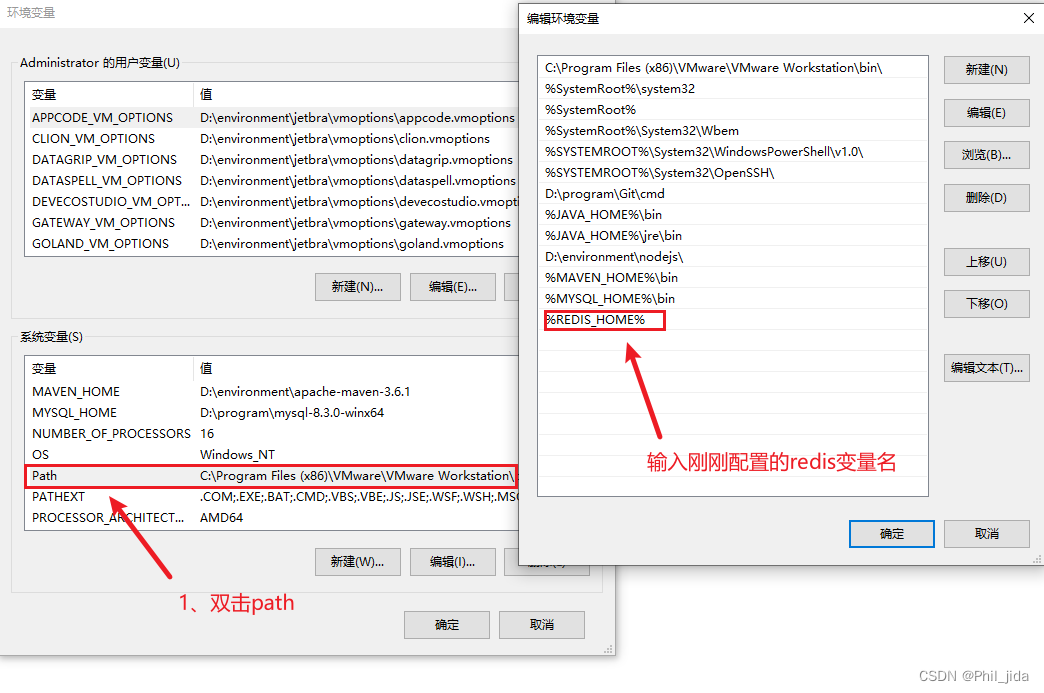
七、测试是否配置成功
完成环境变量配置之后任意打开一个终端命令窗口输入对应命令测试是否配置成功。
cmd
redis-server.exe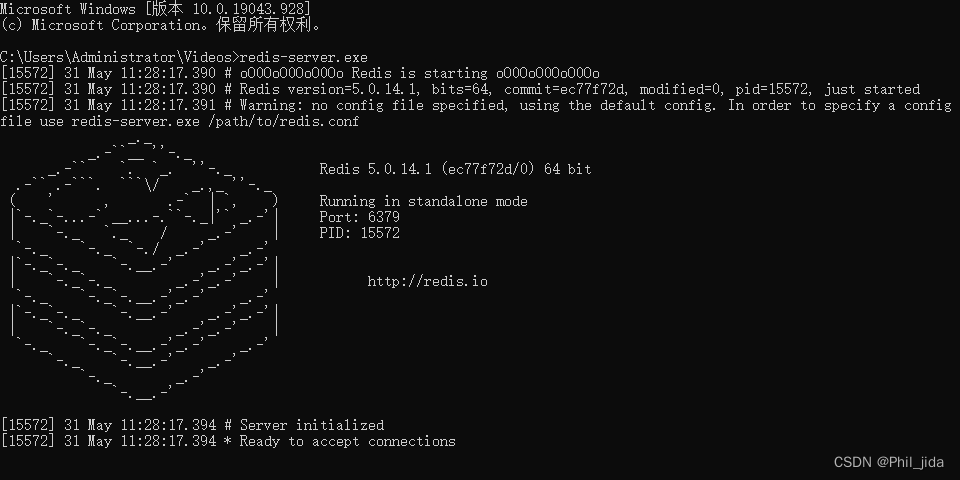
powershell
redis-server.exe此时,redis已经安装配置好。